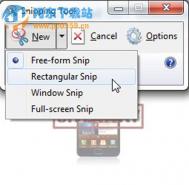windows7系统下那些不为人知的功能
那些隐藏在windows7系统下不为人知的小功能,相信很多人都不知道。尽管他们用了这个系统很久了、很熟练了,也不敢保证了如指掌。下面将为大家介绍怎样使用这些隐藏起来的功能,能够熟练地操作,有一些问题不用麻烦别人也能够自己解决了。windows7系统的用户这个系统下操作电脑更加的得心应手,希望大家看了之后,能得到有用的帮助。
截图工具
有许多简单的屏幕截图工具可以使用,不过你知道 Windows 中就有一个不错的吗?在 Windows 的搜索框中输入snipping就可以找到截图工具。使用它可以完成四种截图动作全屏、窗口、矩形或者任意形状。

截图工具还自带了一个简单的图像编辑器,可以使用不同颜色的笔高亮、标记,或者使用电子邮件发送给朋友。你可以将作品保存为 HTML、JPG、PNG 或者 GIF。
便签工具
另一个 Windows 惊喜内建的便签工具。要访问这个(非常)基本的功能,在搜索框中输入sticky notes。

它也许不是功能丰富如 Stickies 的解决方案,却提供了基本的功能。你可以创建多个便签,使用不同的颜色和 Word 中大部分的快捷键,包括 CTRL+ALT+L 列表、CTRL+1,2,5 设置行距等等。
放大镜
对于那些觉得常规字体不容易阅读的人来说很有用的工具。一个方案是增大分辨率,那样会让所有的东西看起来很糟糕,另一个就是使用放大镜。在搜索框中输入Magnifier找到它。你可以使用它放大全屏幕、指定区域镜片放大,或者在屏幕顶部停驻放大下面的内容。
你可以选择放大倍率以及当点击 +/- 号时的变化。你还可以使用放大镜转换显示器颜色,比如一个放松眼睛的黑白体验。
录音机
有许多录制、编辑和转换音频的工具,而 Windows 录音机不是。在搜索框中输入record找到它,仅仅能够用来录制简单的 WMA 文件。
如果你没有安装其它软件,只是需要简单录制,你可以分秒内启动这款工具。点击开始录制来录制你的声音。点击停止录制,会自动打开一个保存对话框用来保存创建的文件。如果需要,你可以使用别的程序将其专环卫其他格式。
远程协助
你经常使用远程控制程序帮助别人吗?或者自己有时候也需要帮助,有许多广受欢迎的程序可以做到,不过 Windows 7 中就有一个内建的远程协助方案。在搜索框中输入remote打开 Windows 远程协助,会让你选择是接受帮助还是提供帮助。
如果你需要帮助,你可以选择两种方式,一个实创建一个带有密码的邀请文件发送给好友,另一个是简单连接,只需要交换密码即可,不过不能保证可以工作。
你还可以与帮助者/被帮助者对话,配置程序使用的带宽等等。
问题步骤记录
如果远程协助不够,你可以使用问题步骤记录器。这款工具可以记录你做的所有操作,创建一份带有屏幕截图(甚至多屏幕)和每一步操作描述的 MHT 文件。你还可以为每一步操作添加备注。在搜索框中输入psr即可。
当你完成录制之后,程序会自动保存为 ZIP 压缩文件,其中包含一个 MHT 文件。
恶意软件清除工具
这个还是比较知名的,是其他杀毒软件之外的一个好工具。如果你平常用的杀软没有检测到危害,或者恰好没有安装其他杀软,Windows 提供了自己的恶意软件清除工具。可以在搜索框中使用mrt找到它。
你可以选择快速扫描、完全扫描或者定制扫描,恶意软件清除工具会扫描你的电脑,将其发现生成报告。
这个工具只能扫面有限的列表中的恶意软件,所以无法替代一款杀软,不过可以作为额外的安全工具使用,它还能提供列表中恶意软件的详细信息链接。
光盘镜像刻录工具
这个与其说是隐藏工具,不如说是额外的好处,不过仍然很有用。如果你有 ISO 文件需要刻录,又恰好没有安装其他刻录软件,双击它就可以打开 Windows 光盘镜像刻录工具。
你可以用它很简单地刻录光盘镜像。如果你关联 ISO 文件到其他程序,你可以在镜像文件上面右击进行刻录,只需要选择打开方式。。。,然后点击 Windows 光盘镜像刻录工具即可。
windows7系统是一个很成熟、很稳定的系统,也是值得大家研究探讨的系统。只要我们细心的发现、不断地研究,就有很多强大的小功能被找出来。这些功能在一般的电脑操作中都很少遇到、很少使用,但是却它的实用性、可用性非常强。假如大家把它们都能够熟练的操作起来,不久之后也许你就是一个windows7系统类的专家了。
Windows7 如何关闭系统时间同步功能
用户在桌面右下角通知栏中单击日期和时间。

弹出日期和时间的视窗,点击更改日期和时间设置。

打开日期和时间设置窗口,选中Internet时间

点击更改设置。

将与Internet时间服务器同步勾掉,点击确定tuLaoShi.com即可。

加快启动windows7系统的详细方法
虽然win7系统运行稳定,软件成熟完美、性能安全。但是win7系统的开机速度一直都是广大用户们非常头疼的一个问题,很慢很慢,与新版本的windows8.1系统的开机速度是一点都不能相比的。让电脑高手来教两种特别另类的方法,让大家更快速的启动windows7系统,那么系统的运行的更完美了。
加快启动windows7系统的详细方法介绍:
一、借助修改注册表的方式,达到加快系统启动速度的目的。
1、运行注册表编辑器,依次展开到分支HKEY_LOCAL_MACHINESYSTEMCurrentControlSetControl Sessio(图老师整理)n ManagerMemory ManagementPrefetchParameters。
2、在右侧窗口中找到并双击EnablePrefetcher,在弹出对话框中将系统 默认的值3修改0,保存设置后退出即可。
二、如果你现在使用的是Windows 7系统,而且CPU是双核的,那么你就可以拥有比其它操作系统更快的启动速度。
1、首先在Windows 7系统中,点击开始菜单,在搜索程序和文件中输入msconfig,回车即打开系统配置对话框,请在此对话框中切换到引导标签,然后单击高级选项按钮。
2、在弹出的引导高级选项对话框的右上部分,Windows 7系统默认情况下处理m.tulaoshi.com器个数为1,如果你是双核用户,请选择2。
3、修改完毕后,点击确定按钮,保存设置退出即可。
如果提高了win7系统能够的开机速度,那么这个系统就会更加的完善、稳定,轻而易举的就打败了其他的系统软件。win7的用户们可以通过上面的办法自己设置一下,提高、优化自己电脑上的开机启动速度。
windows7系统下的winsxs是什么
对于看到winsxs文件夹下包含众多文件时,想必用户的第一反应是winsxs文件夹是否可以删除,其实在winsxs文件夹下包含着众多的windows系统组件与各类保证系统稳定运行的文件,用户如果删除了该文件,那么会造成windows系统的无法正常运行,下面图老师小编就针对winsxs文件夹为大家做下详细介绍!
winsxs文件夹是什么

winsxs是Win 7的Windows目录下一个非常重要的文件夹,该文件夹里边有很多重要的组件,版本也很复杂,为了保证Windows的正常运行,里面的文件是不可删除的,这些文件夹支撑着mscorwks.dll,没有它们nmscorwks也无法加载。如果强行删除后,可能只能以安全模式能勉强进入 Windows,Windows也就挂了。
winsxs文件夹是不能直接删除的,但是可以用一些方法来给winsxs文件夹瘦身。
方法一:

1、随便从网上下载个PE工具盘镜像,然后做成U盘启动的系统,用U盘启动电脑,然后来删除不用的文件。
2、买张D版Ghost系统的光盘,一般也带PE系统,启动后进PE系统,删除硬盘上不用的文件。
3、用硬盘无损分区工具调整原来C盘的大小。不过这个最好也是用PE工具盘上带的软件来处理,不要在Win7下安装,防止出错了系统崩溃。
方法二:

1、首先要下载、解压优化winsxs文件夹软件(如:Dism++)。
2、打开之后,可以看到有32位和64位的程序,别选错了。
3、默认选中项:WinSxS临时文件的清理是这款软件的一大特色。
4、默认勾选的项目(建议删除),都可以清理一下。
5、选中清理项目之后,点击右下方的扫描按钮。
6、如果从来没有清理过,这是一个漫长的过程,耐心等待扫描结果。
7、确认无误,点击清理。最后显示清理的空间容量。
通过上述介绍中,我们应该能够明确的知道winsxs文件夹的作用了, 即使用户系统中的winsxs文件夹包含有再多的文件,我们都是不能进行删除的,当然我们可以用于一些专业的清理工具来对其清理。
Windows7系统如何手动设置无线网络共享
点击开始菜单在搜索栏中输入cmd,搜到以后按鼠标右键选中,再以管理员身份运行。
(本文来源于图老师网站,更多请访问https://m.tulaoshi.com)
打开命令字符框输入netsh wlan set hostednetwork mode=allow ssid=OfficeZu key=www.officezu.com再按回车键出现承载网络模式已设置为允许。(ssid=无线网络名称,key=无线网络密码用户可以自行更改)

接着输入netsh wlan start hostednetwork按回车键出现已启动承载网络表示无线网络搭建成功!

然后选中桌面上的网络按鼠标右键选择属性。

打开网络和共享中心点击左边的更改适配器设置。

用户可以看到网络连接内有一个Microsoft Virtual WiFi Miniport Adapter设备。(这个就是用户刚才在命令字符框中输入的命令搭建的无线网络)
(本文来源于图老师网站,更多请访问https://m.tulaoshi.com)
此时点击本地连接按鼠标右键选择属性。

单击本地连接属性中的共享将Internet连接共享中的允许其他网络用户通过此计算机的Internet连接来连接(N)在选择刚才搭建的网线网络连接2点击确定即可开启本地连接的共享功能。

本地连接共享功能开启成功!

用户在通知栏下点击显示器图标可看到本地连接和创建的OfficeZu这两个连接。

用户拿出手机打开WiFi即可搜索到刚才创建的网络,输入密码即可连接。

最后我们就用笔记本共享的WiFi游览网站或看各种视频。